macOS의 밝은 테마와 어두운 테마일정 기능이 없으며 모드 / 테마를 빠르게 변경하려면 직접 전환하거나 응용 프로그램을 설치하여 작업을 수행해야합니다. . 밝고 어두운 모드로 바탕 화면 배경 무늬를 변경하려면 약간의 스크립트를 사용하여 할 수 있습니다.
스크립트에는 한계가 있습니다. 벽지즉, 명암 모드에 각각 적용되는 사전 정의됩니다. 각 모드에 사용되는 배경 화면을 변경하려면 언제든지 스크립트를 변경해야합니다.
밝고 어두운 모드로 바탕 화면 배경 무늬 변경
Mac에서 스크립트 편집기를 열고 다음을 붙여 넣습니다.
tell application "System Events" tell appearance preferences if (dark mode) then set dark mode to not dark mode tell application "System Events" tell every desktop set picture to "path-to-folder/name-of-wallpaper-light-mode.extension" end tell end tell else set dark mode to not dark mode tell application "System Events" tell every desktop set picture to "path-to-folder/name-of-wallpaper-dark-mode.extension" end tell end tell end if end tell end tell
스크립트를 저장하기 전에배경 화면에 사용될 이미지의 경로를 변경하십시오. 조명 모드가 설정되었을 때 배경 화면으로 설정하려는 이미지가 포함 된 폴더의 경로로 '폴더 경로'를 바꾸고 '이름-벽지-빛 -mode.extension'을 이름과 조명 모드가 활성화 된 경우 사용하려는 이미지의 확장.

다음으로‘경로의 두 번째 인스턴스를어두운 모드에 사용하려는 이미지가 포함 된 폴더의 경로를 지정합니다. ‘폴더 경로 / 벽 이름 -dark-mode.extension’을 어두운 모드의 배경 화면으로 사용하려는 이미지 이름으로 바꿉니다.
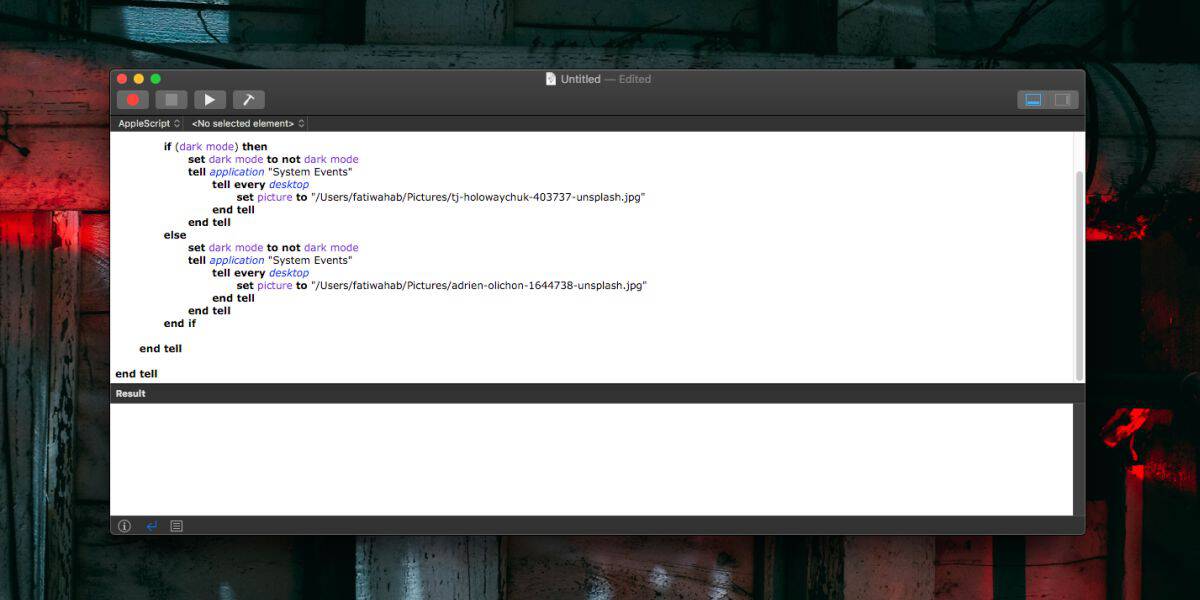
변경 한 후에는 계속 진행하여 저장하십시오스크립트. 스크립트를 실행할 수 있으며 모드가 전환됩니다. 모드가 밝게 설정되면 어둡게 전환되고 배경 화면이 그에 따라 변경됩니다. 모드가 이미 어둡게 설정되어 있으면 밝게 전환되고 배경 화면이 변경됩니다.
스크립트를 그대로 사용하거나 변환 할 수 있습니다앱에 대한 스크립트. 사용 방법은 전적으로 귀하에게 달려 있습니다. 특정 시간에 실행되도록 예약하고 배경 화면과 함께 명암 모드가 변경되도록 할 수 있습니다.













코멘트